下载固件:链接:https://pan.baidu.com/s/1a2zWLPe-rpsyG9XhxBC7VA 提取码:il9c
准备工作
1. JlinkV8一个,也就是俗称的“黑砖头”。
2. 安装Atmel固件下载软件“sam-ba2.13”。见链接:http://download.csdn.net/detail/chamiyouyan/8164555
JlinkV8的核心MCU是基于ARM7内核的AT91SAM7S64,用这款软件下载JlinkV8的固件。
3. JLInk出厂固件“v8_ID-XXXXXXXX.bin”。这是最初版本的固件,在后面将说明它的特殊性。
4. 最新版的Jlink驱动软件,想用多新用多新。
5. 跳线一根。
步骤1:擦除原有固件
1. 使用USB接口供电(上电前不需要操作跳线)。
2. 上拉ERASE,短接ERASE跳线,见图1所示的A处。市场上常用的两个版本JLink短接位置略有不同。


3. 等待20秒。这个时间内,MCU内部会运行擦除Flash的程序。
4. 拔出USB线,断电。

5. 恢复ERASE,移除图1中A处的跳线。
步骤2:恢复BootLoader
1. 接入USB供电。注意,由于固件已经被擦除,此时电脑上会提示不可识别的USB设备,不必理会。
2. 拉高TST,短接TST跳线,见图1中的B处。
3. 等待10秒以上。长一点时间比较保险,去倒杯水吧。
4. 拔出USB线,断电。
5. 恢复TST,移除图1中B处跳线。
步骤3:下载固件
将jlink插入电脑,电脑会安装驱动程序,一般是以安装失败告终,此时,您需要用下载的官网驱动程序安装这个设备的驱动程序。一下的链接是我下载的驱动程序,亲测好用。
如果此时在设备管理器中发现电脑没有安装此时jlink的驱动程序的话,安装文件夹中的驱动程序。然后进行即可。
1. 启动SAM-BA软件,提示选择连接(此时下载模式的驱动已经识别出来后才能显示有效的连接),选择芯片(板子)型号“AT91SAM7S64-EK”。
2. 连接成功后,在“Download/UploadFile”区域中的“SendFileName”栏中选择固件文件“v8_ID-XXXXXXXX.bin”,戳一下“SendFile”,开始下载。
3. 提示是否需要解锁Flash,戳“Yes”,不解锁无法下载。
4. 等下载完毕后会提示是否启动写保护,戳“No”,写保护后不能自动升级,但是可以防止程序被冲掉。
5. 退出SAM-BA软件。
步骤4:更新Jlink序列号
1. 断开JlinkV8后重新连接,在电脑上识别驱动。
2. 启动JlinkCommander软件,会提示要升级固件,暂时先不升级。此时可以看到识别出来JlinkV8的序列号S/N是-1,为出厂设置。
3. 在命令行中输入“exec setsn=XXXXXXXX”。其中XXXXXXXX是8个十进制数,可以随意设定,比如说是当天的日期。需要注意的是,写入序列号后将不能通过本命令更改序列号,除非重新写入固件恢复出厂设置。退出JlinkCommander软件。
设定成功如下图2所示:

4. 断开JlinkV8后重新连接,重新启动JlinkCommander软件,提示升级,果断升级。JLinkV8固件安全升级为最新版。固件更新成功,如图3所示。
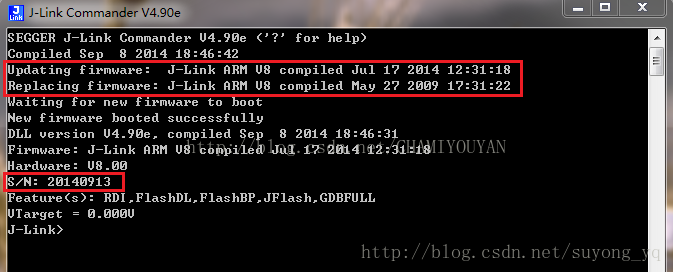
本文的每个步骤都经过实际验证,可放心操作。
